Märkus.: Selles artiklis esitatud teave kehtib isiklike kontode Clipchamp kohta. Kirjeldatav funktsioon või funktsioon pole Clipchamp tööks saadaval.
Clipchamp saate tasuta salvestada või jagada videot otse YouTube'i kontole. Järgige alltoodud juhiseid, et teada saada, kuidas Clipchamp oma YouTube'i kontoga linkida ja videoid otse üles laadida.
Toiming 1. Video eksportimine
Kui olete redigeerimise lõpetanud ja olete youTube'i üleslaadimiseks valmis, klõpsake Clipchamp videoredaktori paremas ülanurgas ekspordinuppu.
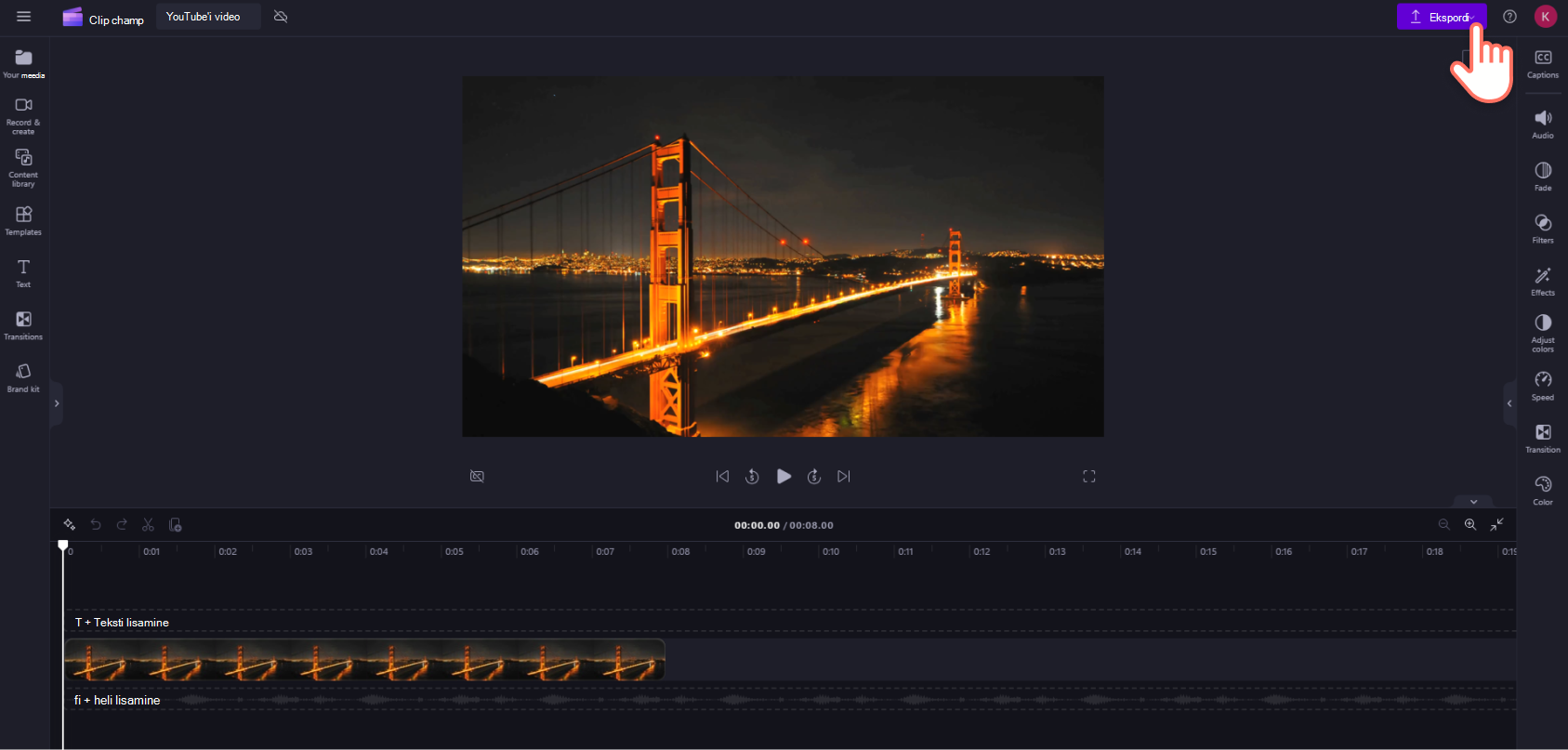
Valige renderdamise alustamiseks rippmenüüst oma eelistatud eraldusvõime. Soovitame youTube'i standarditele vastavat 1080p video eraldusvõimet klõpsata.

Toiming 2. YouTube'i konto ühendamine
Video renderdamise ajal kuvatakse integreerimissuvandite menüü. Klõpsake youTube'i üleslaadimise nuppu ja seejärel nuppu Loo ühendus YouTube'iga.

Kuvatakse hüpikaken. Valige või lisage YouTube'i konto, mida soovite kasutada.

Klõpsake oma Google'i/YouTube'i konto jätkamisnuppu, et Clipchamp sisse logida.

Clipchamp taotleb nüüd juurdepääsu teie Google'i kontole. Kinnitamiseks märkige ruudud ja klõpsake jätkamisnuppu.

Toiming 3. YouTube'i üleslaadimiseks video üksikasjade lisamine
Täitke YouTube'i loendi üksikasjad, sh video kirjeldus, privaatsus, kategooria ja märksõnad. Laste võrgu privaatsuskaitse seaduse järgimiseks kontrollige jah või ei. Kui üksikasjad ja deklaratsioon on lõpule viidud, klõpsake üleslaadimisnuppu.

Pärast video eksportimist laaditakse see üles otse YouTube'i ja kuvatakse ühiskasutuslink. Ärge unustage salvestada oma videot ka arvutisse juhuks, kui YouTube'i otsest üleslaadimist ei õnnestu ja te peate üles laadima käsitsi.
Kui teil on üleslaadimisega probleeme või te ei näe oma videot YouTube'i kanalis, võib sellest artiklist abi olla.
Lisateave YouTube'i kohta Clipchamp
Clipchamp integreeruvad Google'i kolmandate osapoolte teenustega, et täiustada teatud kasutuskogemust, nt kontode loomist, meediumite importimist ja valmis videote salvestamist või jagamist. Nende teenuste pakkumiseks on andmete töötlemiseks vaja Clipchamp. Lisateavet selle kohta, kuidas Clipchamp teie andmeid töötleb, leiate Microsofti privaatsusavaldusest.
Clipchamp kasutab YouTube'i API teenuseid YouTube'i üleslaadimise funktsiooni pakkumiseks. Kasutajad, kes kasutavad YouTube'i teenuseid Clipchamp kaudu, saavad hallata oma andmeid ja tühistada Clipchamp juurdepääsu Google'i turbesätete lehe kaudu veebisaidil https://security.google.com/settings/security/permissions.
Võtke arvesse, et Google on kolmandast osapoolest teenusepakkuja ja Google kasutab teie andmeid nende teenuste pakkumiseks siin kirjeldatud viisil. Clipchamp ei pääse juurde tööruumi API-de kaudu saadud kasutajaandmetele, et arendada, täiustada või koolitada üldistAI ja/või ML-mudeleid. Lisateavet selle kohta, kuidas Google teie andmeid kolmandate osapoolte Google'i teenuste kasutamisel töötleb, leiate google'i privaatsuspoliitikast aadressil https://www.google.com/policies/privacy.










